时间:2021-10-07 08:05:02 作者:永煌 来源:系统之家 1. 扫描二维码随时看资讯 2. 请使用手机浏览器访问: https://m.xitongzhijia.net/xtjc/20211007/228516.html 手机查看 评论 反馈
现在大部分用户使用的都是Win10系统的电脑,因此有时候我们会需要用到网络共享找这个功能,但是有小伙伴们说使用网络共享时找不到计算机名字,那么遇到这种情况要怎么办呢?下面就让小编来教一教大家应该如何去解决吧。
网络共享找不到计算机名字的解决方法
1、右键点击电脑桌面最右下角的网络连接图标。
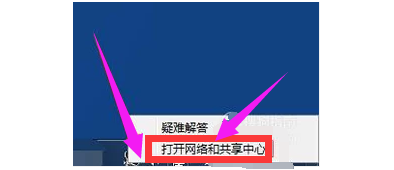
2、点击左上角‘更改高级共享设置’。进入到共享设置页面。

3、有很多人往往没有开启网络发现而搜不到共享电脑。鼠标点击启用网络发现。
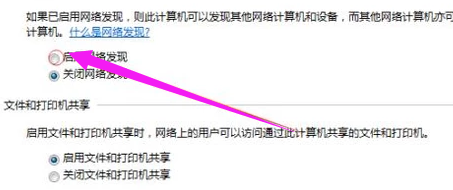
4、把右侧进度条用鼠标拉到最下面,有一个管理家庭组连接。在允许前面鼠标点击选择。
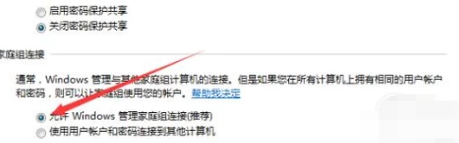
5、之后点击下方的保存修改,保存下来刚才的设置。

6、保存好之后就可以在我的计算机,网络里看到共享电脑了。
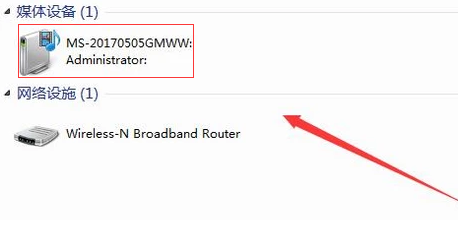
发表评论
共0条
评论就这些咯,让大家也知道你的独特见解
立即评论以上留言仅代表用户个人观点,不代表系统之家立场